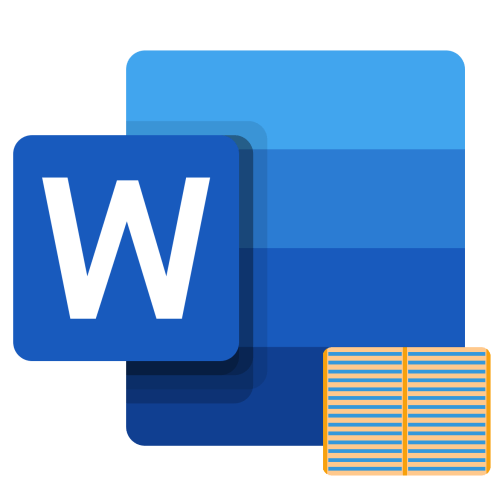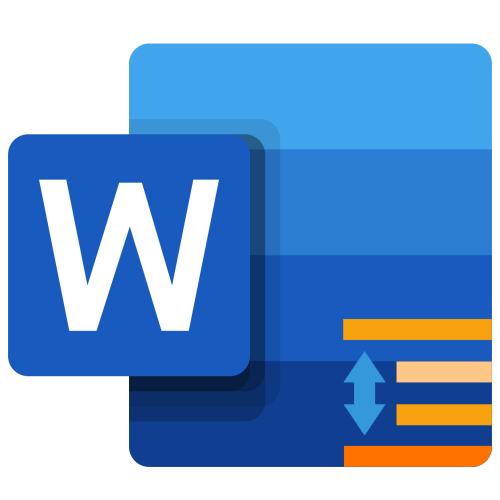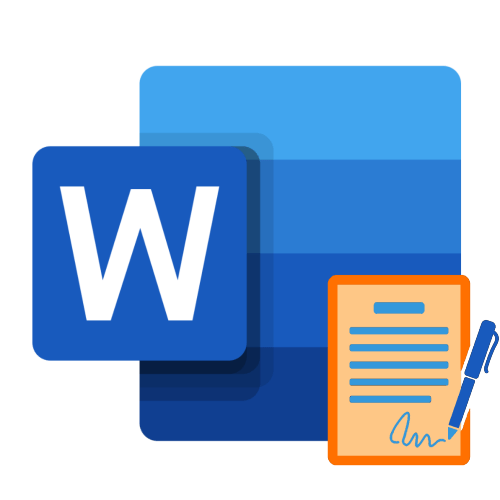Зміст
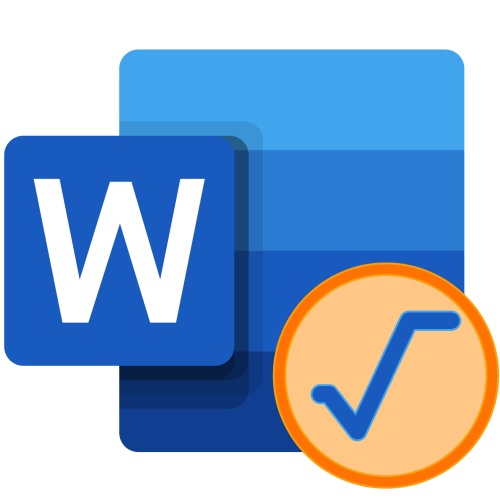
Досить часто при роботі в Microsoft Word потрібно виходити за рамки звичайного набору тексту, наприклад, записуючи Різні математичні вирази та рівняння. Одним із знаків, з необхідністю введення якого можна зіткнутися, є арифметичний корінь, і сьогодні ми розповімо, як поставити його в текстовому документі.
Спосіб 1: Вставка символу
Найпростіше додати знак кореня квадратного, кубічного або n-ступеня в документ Ворд можна за допомогою вставки відповідного символу з вбудованого набору. У даної процедури є як мінімум два варіанти реалізації
Варіант 1: ручний вибір символу
Інтегрована в Word бібліотека символів досить обширна, але на щастя, всі вони поділені на тематичні категорії, що істотно спрощує пошук. Для додавання кореня виконайте наступне.
- Перейдіть на вкладку «Вставка»
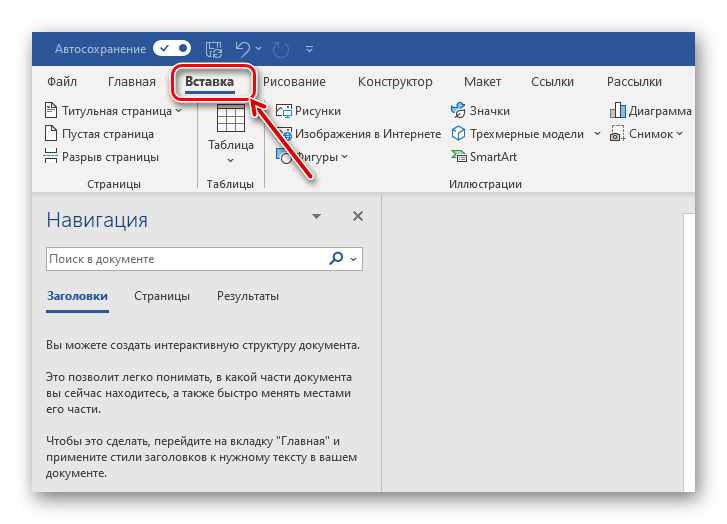
І натисніть по розташованому в правій частині панелі інструментів пункту»Символ" . З випадаючого меню виберіть " інші символи» .
- Переконайтеся, що в випадаючому списку»Шрифт" встановлено " (звичайний текст»" , а в списку »набір" виберіть " Математичні оператори» .
- Необхідний знак буде представлений в першій або другій рядку вікна-виділіть його – після чого натисніть на кнопку»вставити"
.
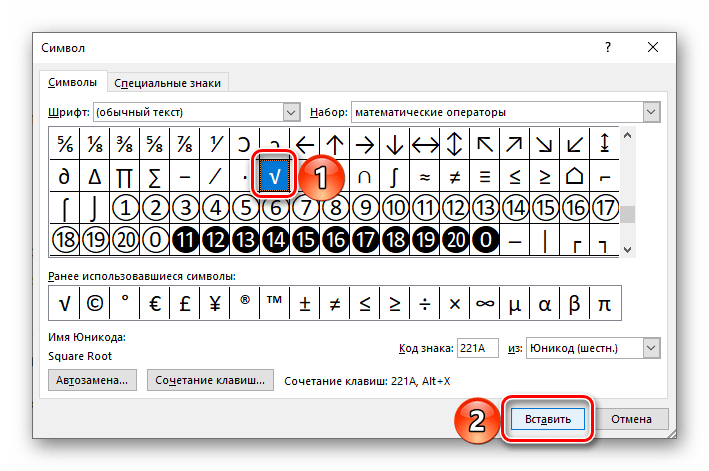
Символ з'явиться в зазначеному вами місці документа, а значить, вікно вставки можна закрити.
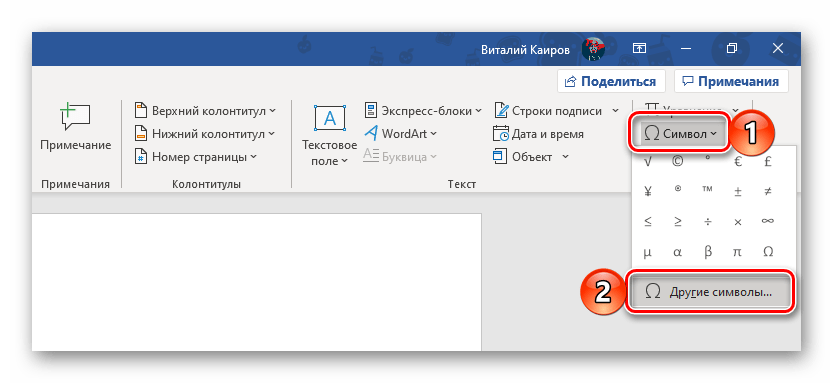
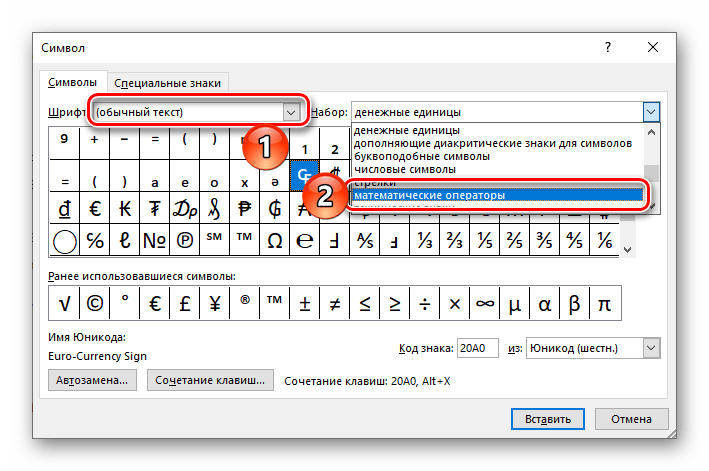
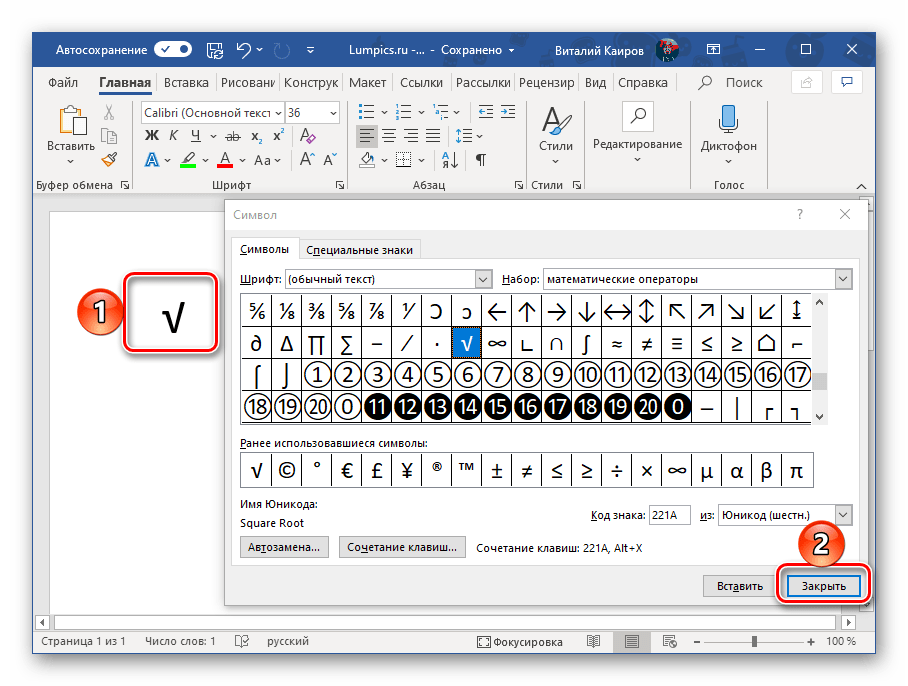
На жаль, таким чином можна додати лише квадратний корінь. Зате, як нескладно здогадатися, в цьому розділі текстового редактора можна знайти безліч інших символів і знаків, які відсутні на клавіатурі.
Читайте також: Вставка символів і спеціальних знаків в Ворді
Варіант 2: введення та перетворення коду
За кожним символом, представленим в інтегрованій бібліотеці Word, закріплений спеціальний код. Знаючи його і комбінацію клавіш, яка виконує перетворення, можна значно швидше додати знак арифметичного кореня, але, як і в попередньому випадку, тільки квадратного.
Зверніть увагу! дізнатися код будь-якого символу, що входить у вбудований набір програми, можна з вікна його вставки (попередньо виділивши), там же буде вказана комбінація клавіш, необхідна для перетворення, і/або кодування, в якій це значення потрібно вводити.
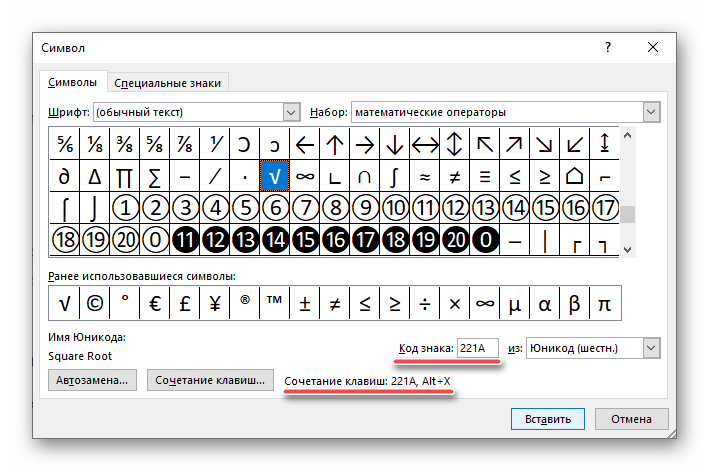
Код знака арифметичного кореня виглядає наступним чином:
221A
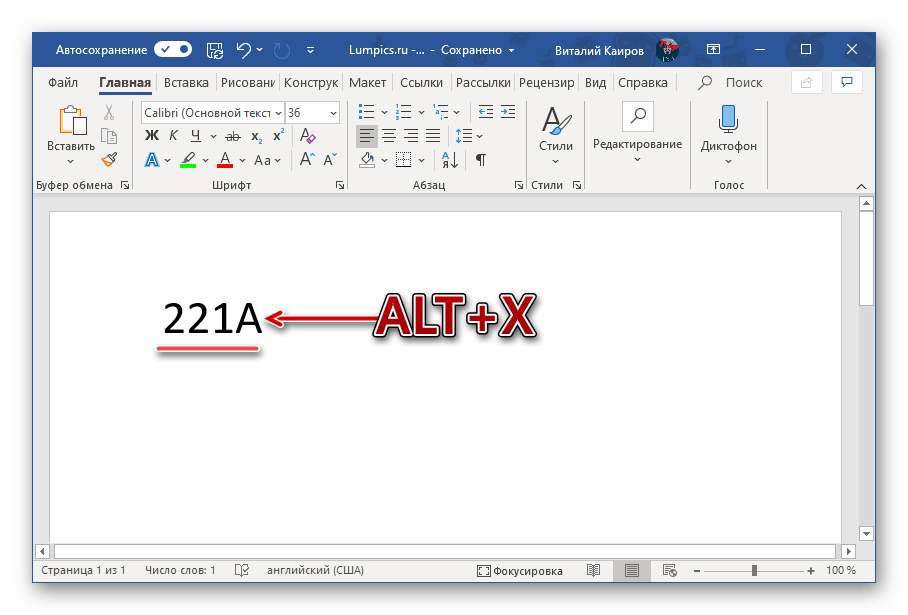
Просто введіть вищезазначене значення, попередньо переключившись на англійську розкладку, а потім, не додаючи відступ, натисніть клавіші «ALT+X» &8212; в обраному вами місці відразу ж з'явиться необхідний символ.
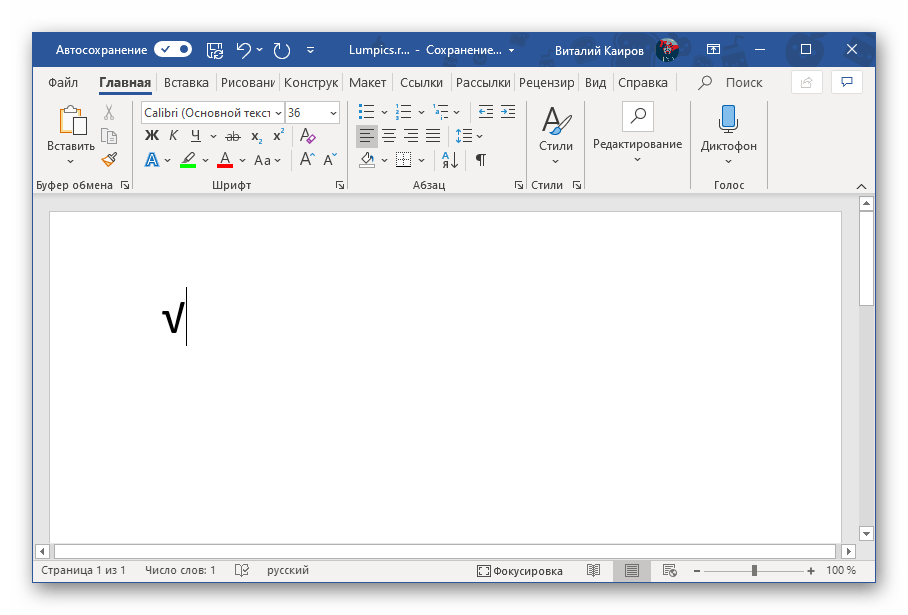
Спосіб 2: Вставка рівняння
Якщо ж ваше завдання полягає не просто у вставці знака квадратного кореня, а й в подальшому написанні повноцінного прикладу або рівняння, діяти потрібно за іншим алгоритмом. Перевага викладеного нижче підходу полягає ще і в тому, що таким чином можна записати не тільки квадратний або кубічний корінь, але і будь-який інший, представлений в n-ступеня.
Примітка: доданий таким чином символ, як і інші елементи майбутнього прикладу, будуть являти собою не звичайний текст, а блок із зазначеними вами значеннями, для якого не можна змінити шрифт (його стиль) і деякі інші параметри.
- Відкрийте вкладку " Вставка» і натисніть в ній по розташованому праворуч пункту " рівняння» .
- На сторінці документа з'явиться область для введення майбутнього запису, а на стрічці – група " робота з рівняннями»
і вкладка, що входить до неї
»Конструктор"
.
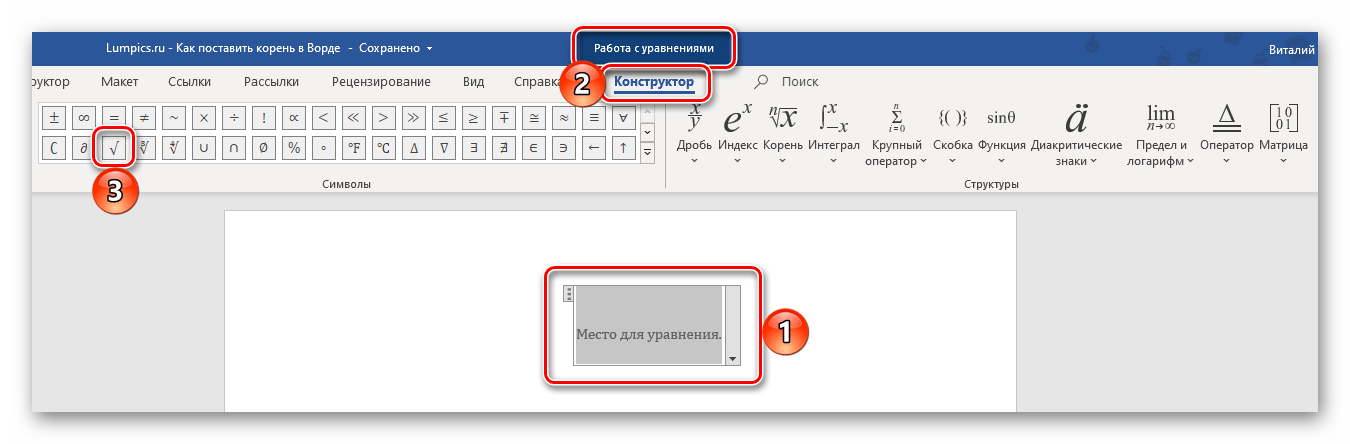
Якраз з останньої і можна додати цікавить нас знак кореня - просто виберіть його в групі " Символи» . Поруч з кнопкою додавання квадратного є також кубічний і корінь четвертого ступеня.
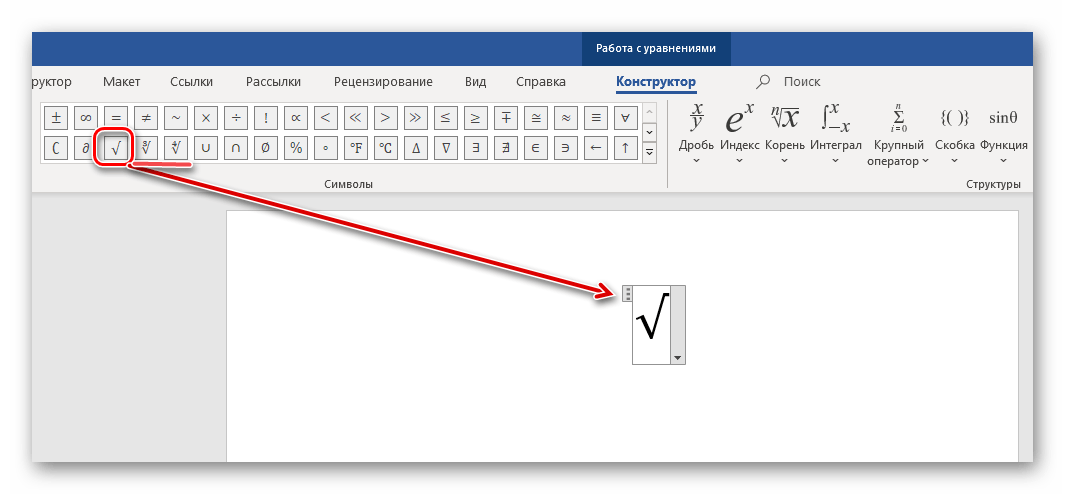
Якщо ж потрібно записати квадратний (з уточненням ступеня) або кубічний корінь, позначення ступеня в якому буде придатним для редагування, зверніться до розташованої правіше кнопці c однойменною назвою і виберіть підходящий варіант.
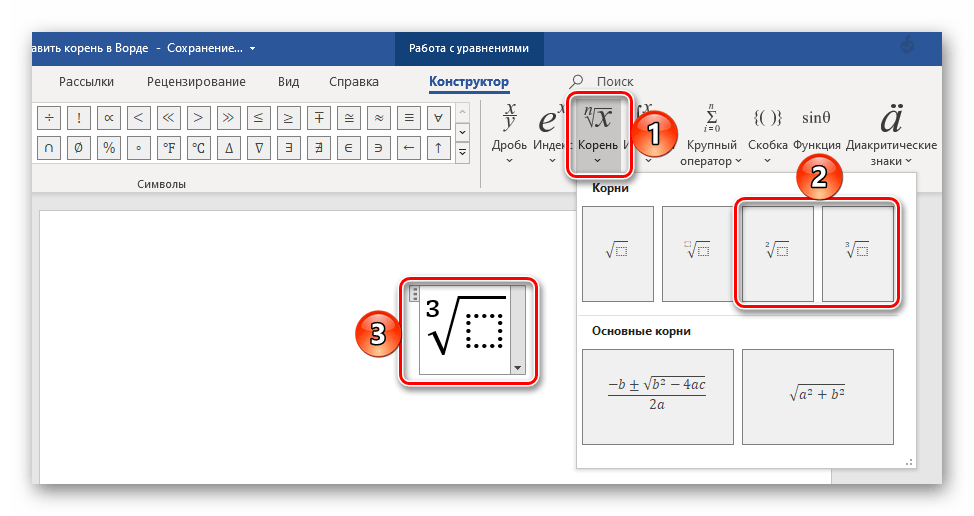
У цьому ж меню можна знайти символ для запису кореня в N-ступеня,
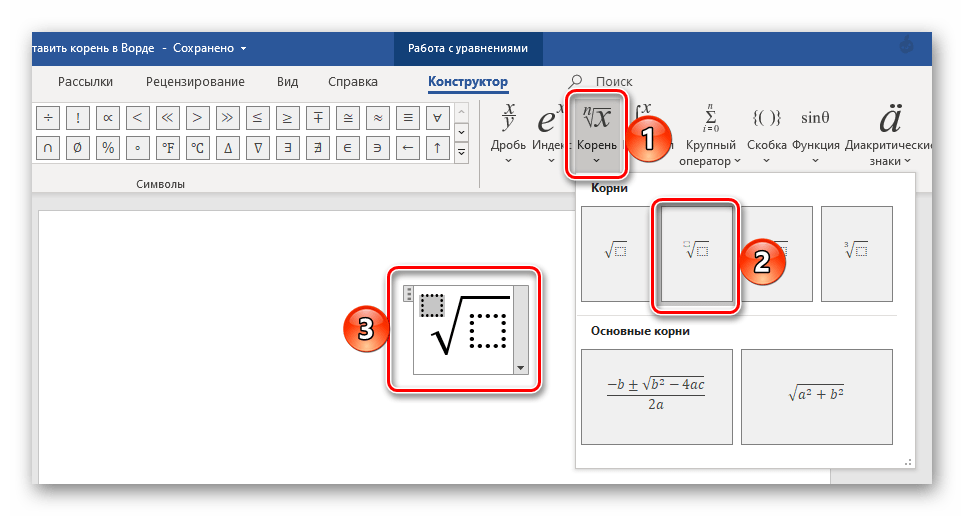
Яку потрібно вказати вручну.
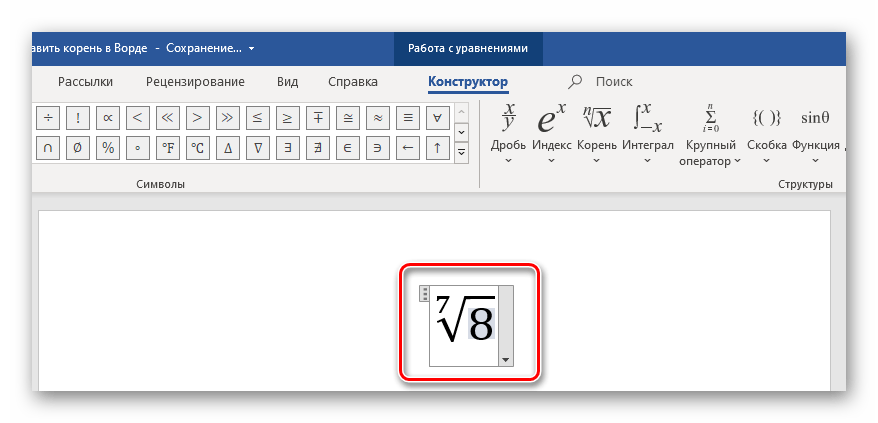
Також рекомендуємо звернути увагу на стандартний набір формул і рівнянь – цілком можливо, в ньому знайдеться ще більш підходяща для поставлених цілей запис.
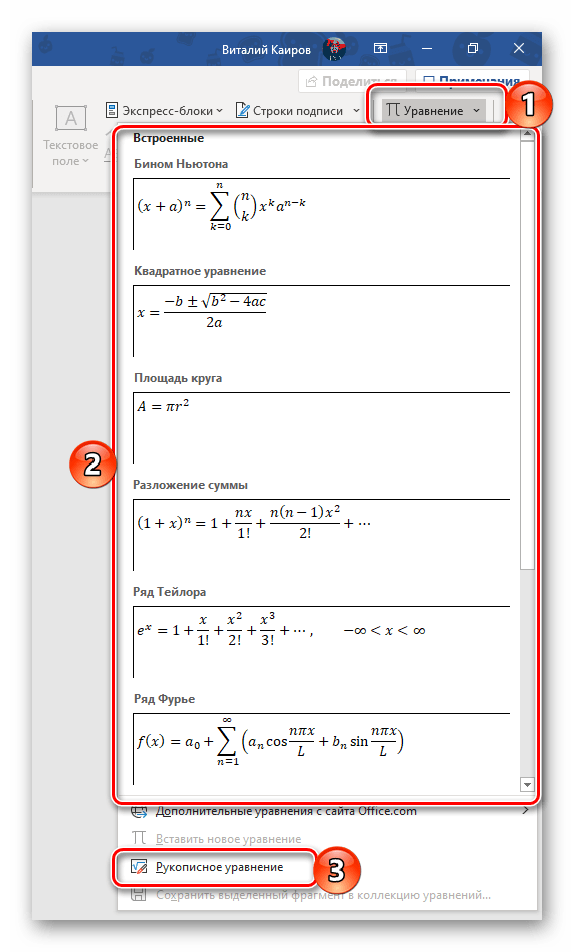
З цього ж меню можна перейти до рукописного введення арифметичних виразів (відзначено цифрою 3 на скріншоті вище), які будуть розпізнані програмою і перетворені в стандартний для рівнянь текст.
- Дізнатися більш детально про вбудований в Ворд редакторі формул і особливості його використання можна з представлених за посиланнями нижче статей.
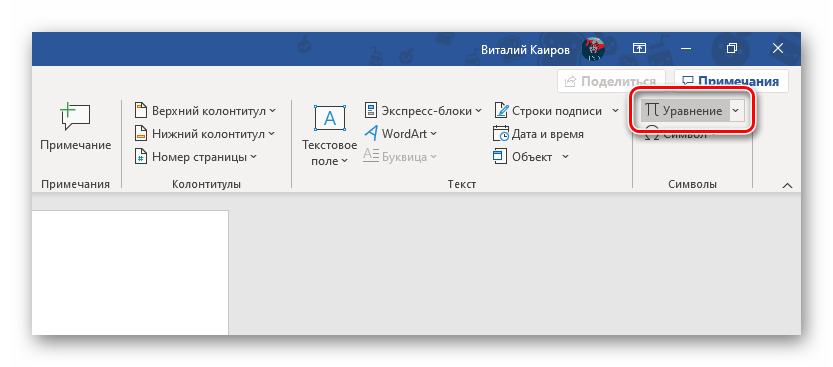
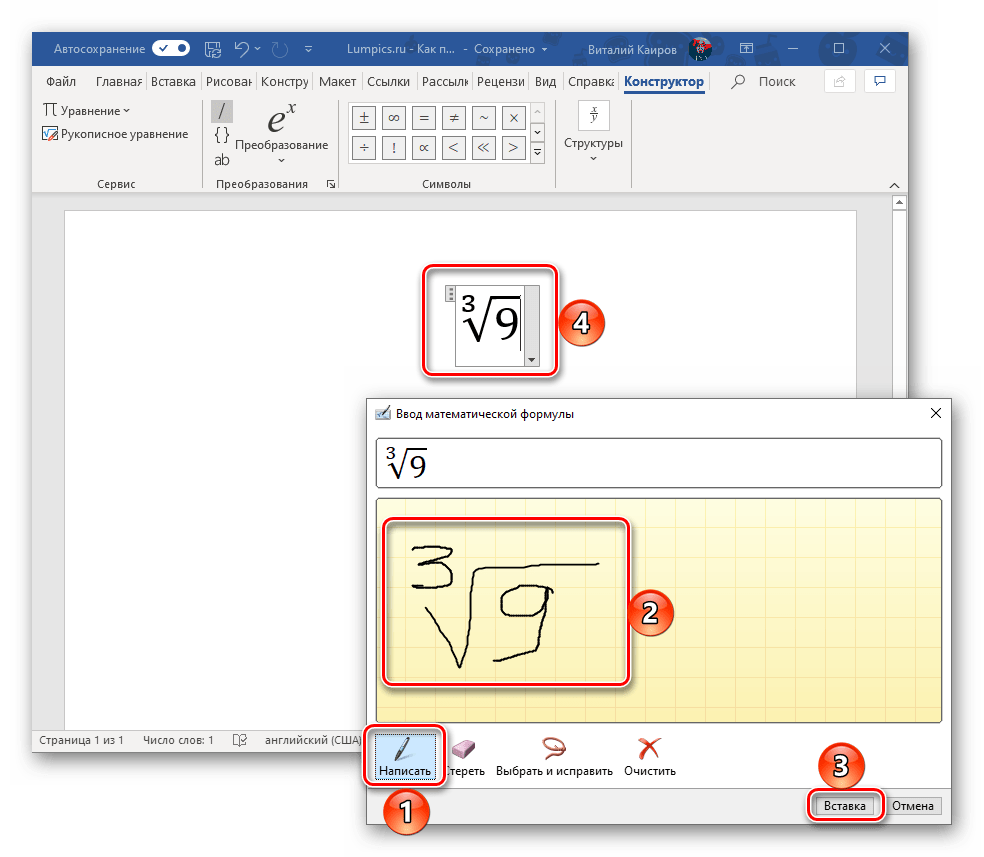
Детальніше:
Редактор формул в Ворді
як в Ворді записати формулу
Перевага даного способу перед попереднім полягає в тому, що під знак кореня, представлений у вигляді елемента рівняння/формули, можна вписати будь-яку цифру, букву і навіть цілий приклад, а для самого елемента можна задати не тільки квадратну і кубічну, але і будь-яку іншу ступінь. Якщо ж говорити про вставленому з набору символі, то він дозволяє записувати значення тільки відразу за ним, але не під ним.
Спосіб 3: Microsoft Equation 3.0 (для старих версій)
У січні 2018 року компанія Microsoft випустила оновлення для всіх версій Word, починаючи з 2010, яке «прибрало» з програми компонент Microsoft Equation 3.0. Раніше саме він використовувався для роботи з формулами і рівняннями, а також для введення всіляких математичних виразів і символів. Якщо Ви користуєтеся версією текстового редактора, яка не підтримується розробником як мінімум з зазначеної вище дати або виходять з моменту її настання апдейти не встановлювалися, додавання знака кореня можна виконати наступним чином:
Примітка: функціональність компонента Microsoft Equation в версіях Word нижче 2010 вельми обмежена – багато рівняння і формули їм просто не підтримуються. Усувається ця проблема шляхом перетворення документа, про що ми розповідали в представленій за посиланням нижче статті.
Детальніше: використання Microsoft Equation та вирішення проблем сумісності
- Як і в попередніх способах, перейдіть у вкладку " Вставка» . Далі клікніть по кнопці " Об'єкт» , розташованої в групі " Текст» .
- У діалоговому вікні виберіть пункт «Microsoft Equation 3.0» .
- В Ворді буде відкритий додатковий інтерфейс, а саме – редактор математичних формул. Зовнішній вигляд програми при цьому повністю зміниться.
- У вікні»Формула" натисніть на кнопку " шаблони дробів і радикалів» .
- У випадаючому меню виберіть знак кореня, який потрібно додати. Перший & 8212; квадратний корінь, другий & 8212; будь-який інший вище за ступенем (замість значка «x» можна буде вписати ступінь).
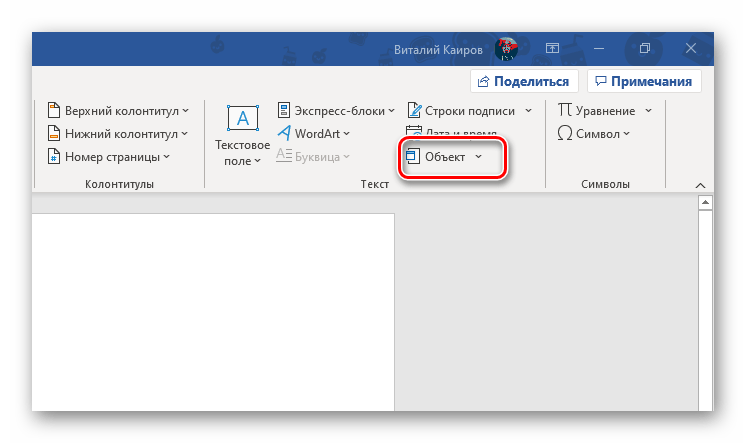

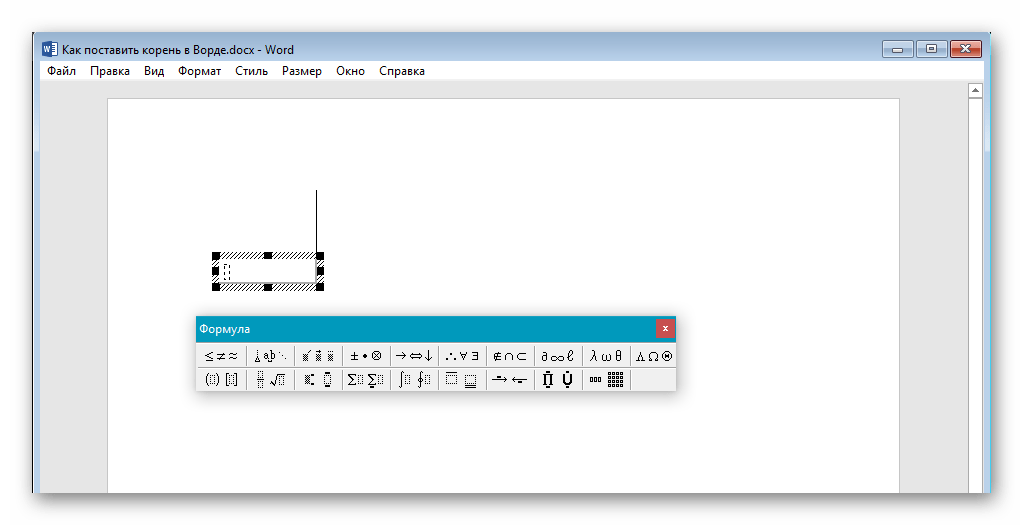
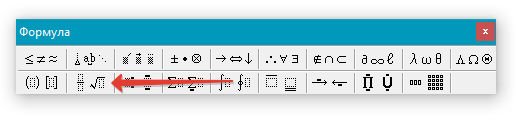
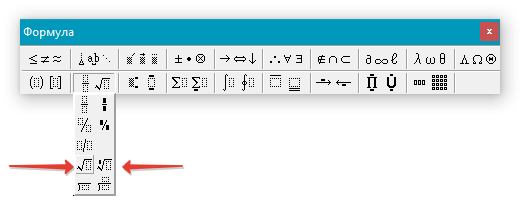
Додавши знак кореня в документ, ви зможете ввести під нього необхідне Числове значення.
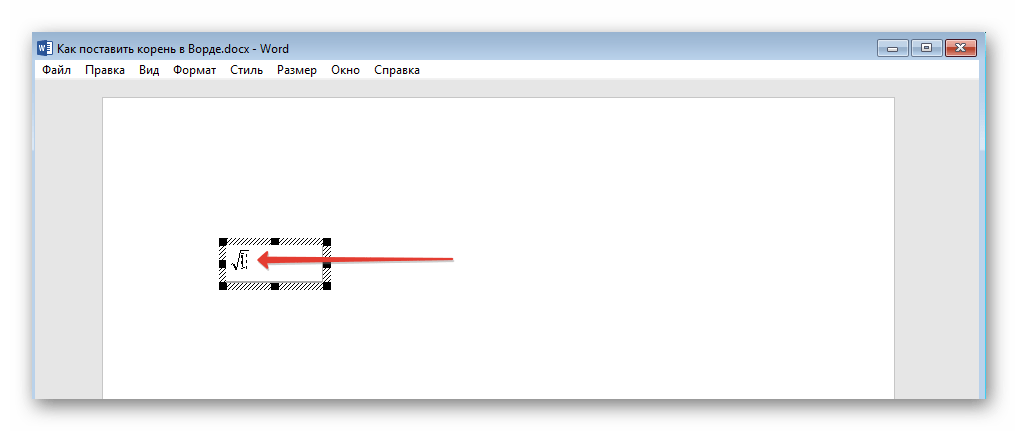
Зробивши це, закрийте вікно «Формула» і клікніть по порожньому місцю в документі, щоб перейти в звичайний режим роботи.
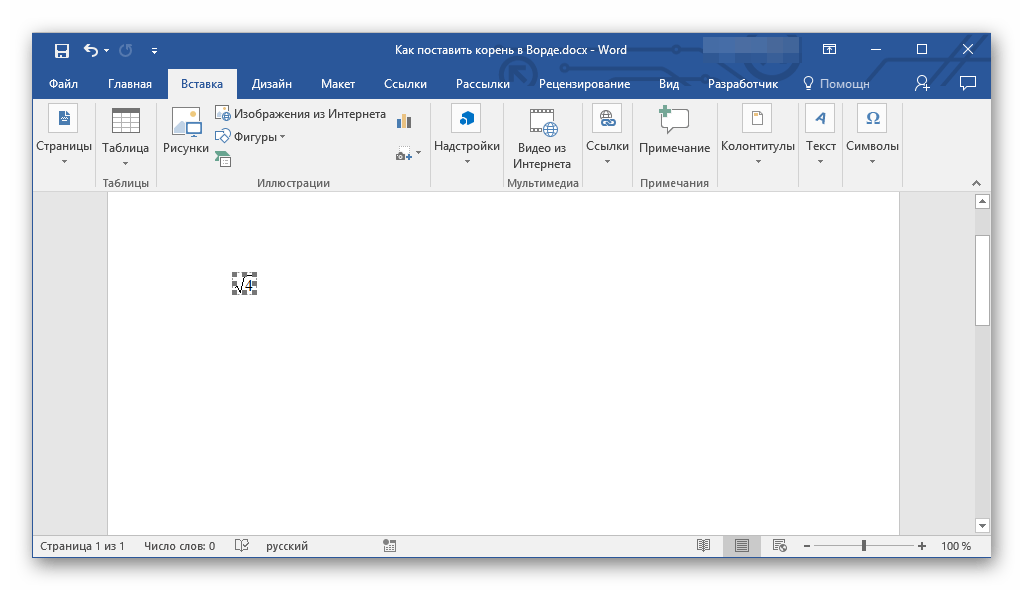
Примітка: Знак кореня з цифрою або числом під ним буде знаходитися в полі, схожому на текстове або поле об'єкта «WordArt» , яке можна переміщати по документу і змінювати в розмірах. Для цього достатньо потягнути за один з маркерів на його рамці.
Читайте також: як повернути текст у Word
Щоб вийти з режиму роботи з об'єктами, просто клікніть в порожньому місці документа.
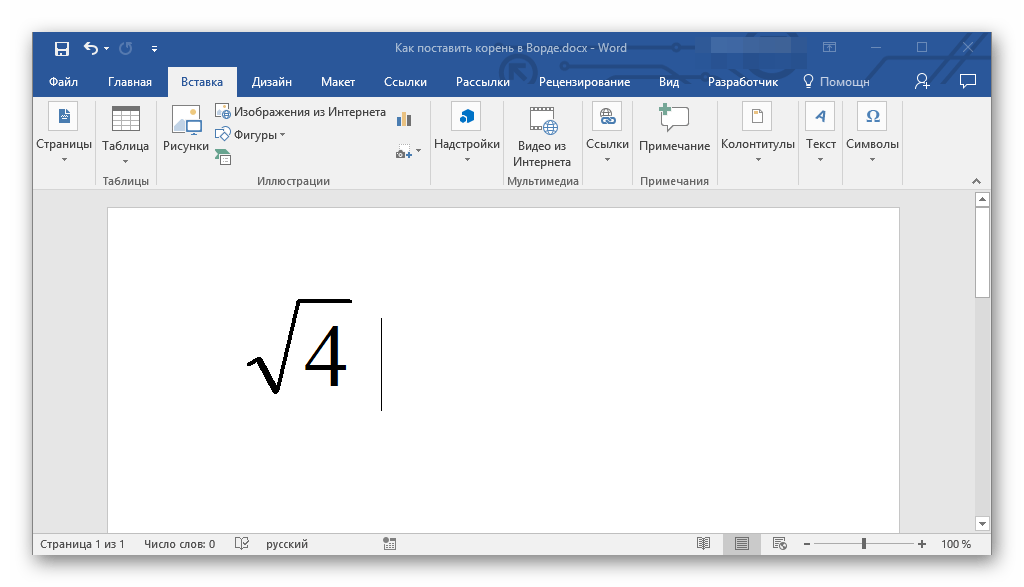
Порада: щоб повернуться в режим роботи з об'єктом і повторно відкрити вікно «Формула» , двічі клікніть лівою кнопкою мишки по полю, що містить доданий вами об'єкт.
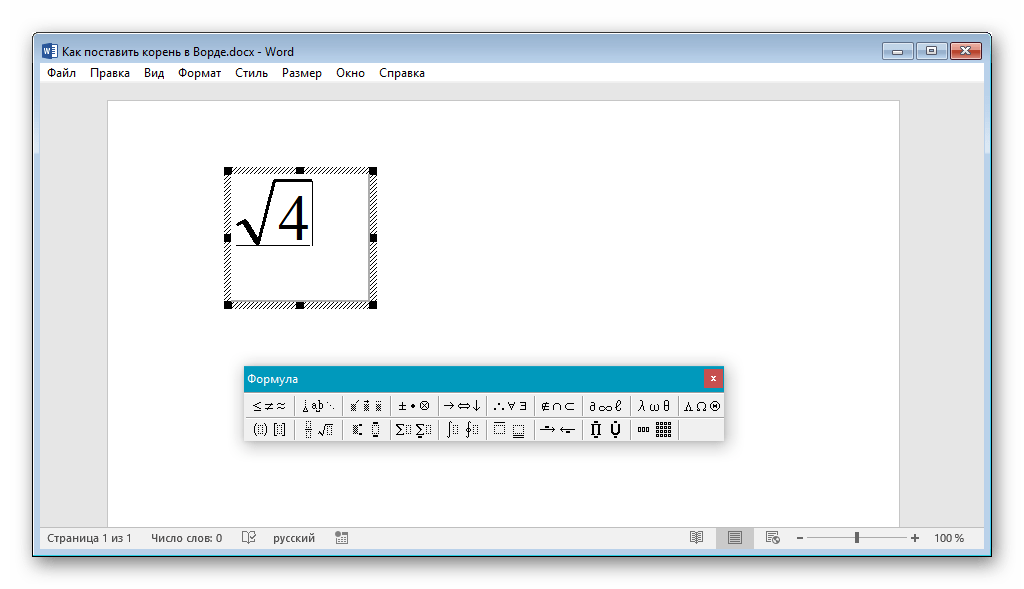
Читайте також: як в Ворд вставити знак множення
Як бачимо, навіть в старих версіях текстового редактора від Майкрософт для запису символу кореня, а разом з ним і будь-яких інших арифметичних виразів, краще використовувати спеціально призначений для цього компонент, а не інтегровану в додаток бібліотеку символів.
Тепер Ви знаєте, як в Word поставити знак кореня, незалежно від того, яка версія текстового редактора використовується – актуальна або та, що вже кілька років не оновлювалася.